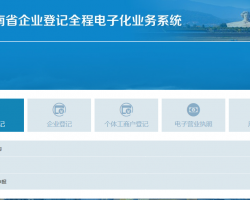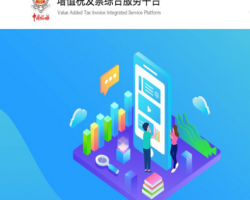法人股东电子签章流程
法人股东电子签章流程主要分为电子营业执照登陆(身份认证)以及法人股东使用电子营业执照签章,电子营业执照登陆具体操作流程如下:
4.1、电子营业执照登陆
注意:已使用电子营业执照登陆过的企业可忽略此步骤,直接进行下一个步骤(4.2 法人股东电子签章)
1)先打开微信,返回手机首页,然后打开“湖南企业登记”app 软件,点击“电子营业执照登陆”按钮,选择正确的企业如图 4-1

图 4-1
2)选择企业后输入密码,点击“确认”,会出现请稍后,请等待,如图 4-2

图 4-2
3)电子营业执照验证成功后,点击“返回应用”按钮后,然后点击“个人中心”按钮,如图 4-3

图 4-3
4)进入“个人中心”后,点击“用户信息”查看企业名称和统一社会信用代码是否与登陆企业一致。如图 4-4。

图 4-4
2、法人股东电子签章
1)查看企业信息正确后,返回个人中心,在待办事项和消息中心有相应的消息提示,然后点击“待办事项”按钮后,出现公司类型和业务类型,选择待签字的公司,如图 4-5

图 4-5
2)选择要签章的企业后,点击“签字情况”按钮,查看当前的签字情况以及需要签章或签字的人员,信息预览可查看文件详情。如图 4-6

图 4-6
3)确认文件正确无误后,点击“电子营业执照签章”按钮,注意:需要选择与登陆企业一致,输入执照密码,出现签名页,如图 4-7

图 4-7
4)点击“确认签名”按钮,出现提示,确认后,点击“确认签名”按钮,稍等一会,提示“移动端电子签名成功”后,点击“我知道了”按钮,如图 4-8

图 4-8
5)签章完成后点击“返回应用”按钮,可看到温馨提示,点击“确定”按钮,然后刷新一下待办事项页面,此时看到刚刚需要签的,已签章完成,如图4-9

图 4-9
3、电子签章常见问题:
问题描述:
点击“电子营业执照登录”后,提示“场景值获取失败,请关闭重试”,如何解决?如图 5-1

图 5-1
解决方法:
此时需要把微信电子营业执照小程序从后台退出,然后重新进入“湖南企业登记”app软件,点击电子营业执照登录。
{placeholder tag=p i=344} 温馨提示: {placeholder tag=p i=345} 法人签章整个操作过程,若遇到问题可询问技术支持,在微信“电子营业执照”小程序首页,下方的“技术支持”--》打开“更多”--》找到“湖南省”